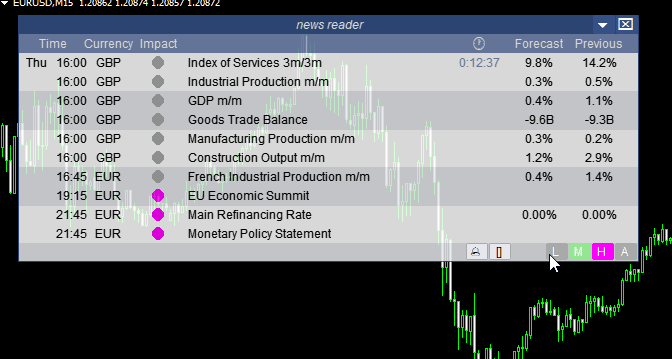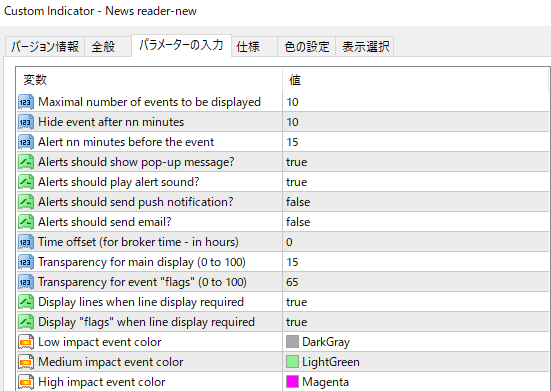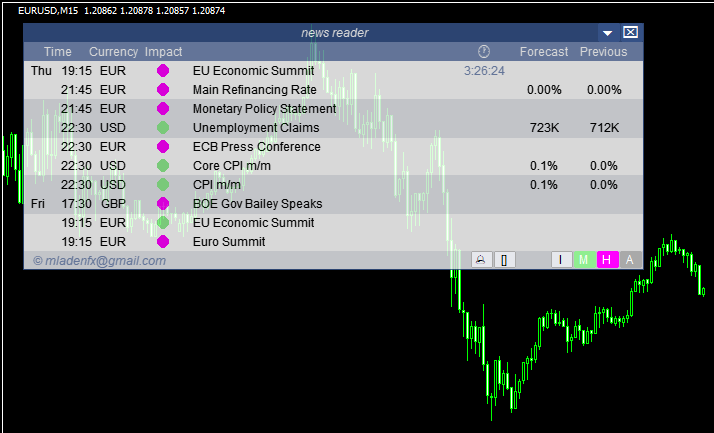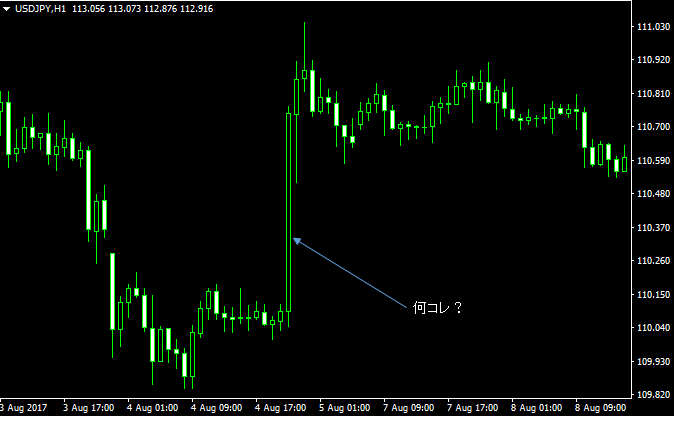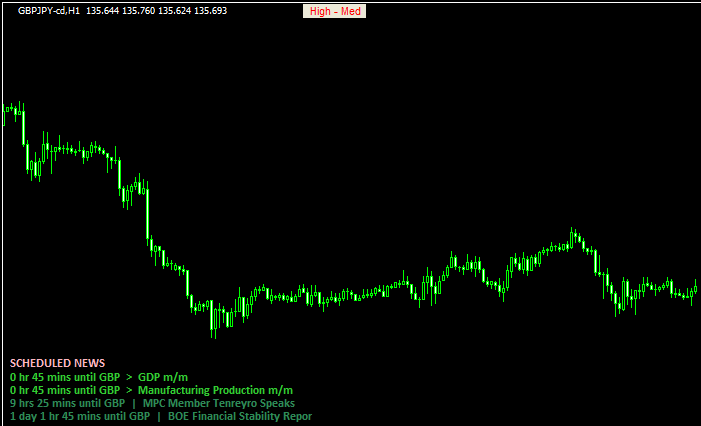発表が近い経済指標を一覧で示すインジです。
発表時間、国、重要度、指標名、予測値、前回の値などが一目でわかって便利です。
左から三番目のImpactの項目では重要度を示します。
- 赤色の〇が点灯した指標は重要指標
- 緑色は普通
- 点灯無しはそれほど重要ではない
という意味になります。
表の右下の部分をクリックすると、重要度の高い指標だけを並べることもできます。
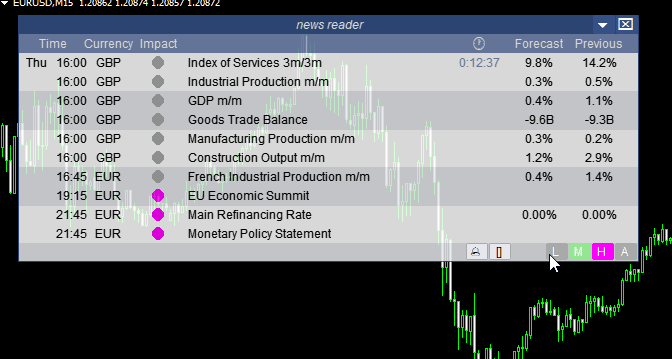
ちょっと分かりにくいかも知れませんが、この動画では、赤色の〇のみ、緑色の〇のみ、赤と緑の〇のみの指標を選択して表示しています。
他にも指標〇分前にアラートを鳴らせたりと便利な機能も付いています。
英語表示なのがネックですが、英語に強い方や勉強している方には最高に使える便利なインジケーターになると思います。
指標を意識したい方や、ついつい忘れてしまう方にお勧めします。
パラメーター設定
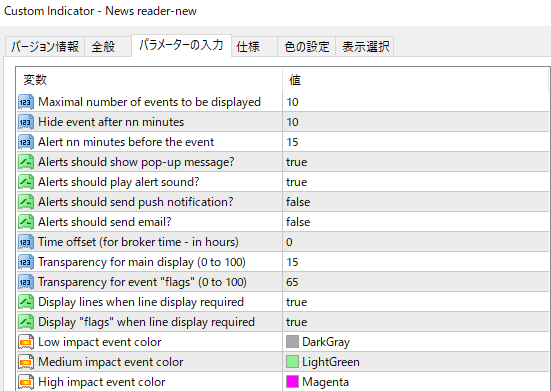
トレード手法10個+インジをプレゼントします!!

当サイト経由でXMのリアル口座を開設された方に、非常に優位性の高いトレード手法を10個+他では絶対に手に入らない自作インジケーター等をまとめたサイト「Forex Standard Club XM版」にご招待します。
インジケーターのインストール方法

- インディケーターをダウンロードします。ダウンロードするファイルはzip形式です。
- zipファイルを解凍し、mq4もしくはex4のインディケーターファイルを取り出します。
- MT4を起動して、画面左上の「ファイル」より「データフォルダを開く」をクリックします。
- その中の「MQL4」フォルダを開いた先にある「Indicators」フォルダの中にインディケーターを入れます。
- MT4を再起動すると、インストールしたインジケーターが表示されますのでそれを選択すればチャート上に表示することが出来ます。
詳しい導入方法は以下の記事をご覧ください。